Chvíľu späť sme vám priniesli dvanásťokrátmenej známe funkcie systému iOS 5, ktoré zvýrazňujú niektoré doplnky najnovšej iterácie operačného systému spoločnosti Apple, ktoré neboli správne inzerované, alebo preskočili upozornenia používateľov kvôli dobre skrytému systému. Ukázalo sa, že éra skrytých funkcií pokračuje, pričom posledným prírastkom je možnosť mať na klávesnici automatickú korekciu podobnú systému Android. Na rozdiel od väčšiny skrytých funkcií nie je zapnutie automatickej lišty jednoduchou navigáciou v systéme nastavenie aplikácia zasiahne prepínač; vyžaduje to opatrnosťmodifikácia súboru Plist klávesnice a trocha odvahy zvládnuť trik. Na začiatok stránky funguje aj na zariadeniach bez väzenia! Ak ste fanúšikom spôsobu navrhovania alternatívnych slov pre systém Android alebo by ste chceli túto funkciu iba povoliť, pretože to dokážete (ako sme to urobili), zapnite si ladiace klobúky a stlačte skok, aby ste zistili, ako.

Než začneme, trochu opatrnosti. Pokračovanie tejto metódy nepoškodí vaše zariadenie - sami sme to testovali - ale napriek tomu to robíte na vlastné nebezpečenstvo. AddictiveTips nezodpovedá za žiadne nežiaduce výsledky.
Na začiatok budete potrebovať nainštalovaný iTunes vo vašom počítači a váš iPhone / iPod Touch / iPad schopný synchronizácie a zálohovania.
Prvý nástroj, ktorý potrebujete, je iBackupBot (na stiahnutie tu - Windows a Mac). Toto je softvér, ktorý použijeme na manipuláciu keyboard.plist súbor neskôr. Nainštalujte ho a potom zálohujte iDevice pomocou iTunes, aby iBackupBot mal najnovšiu zálohu, z ktorej je možné prečítať.
Potom spustite program iBackupBot a v ľavom paneli sa zobrazí zoznam všetkých dostupných záloh. Vyberte posledný a na pravej table vyhľadajte Library / Preferences / com.apple.keyboard.plist.
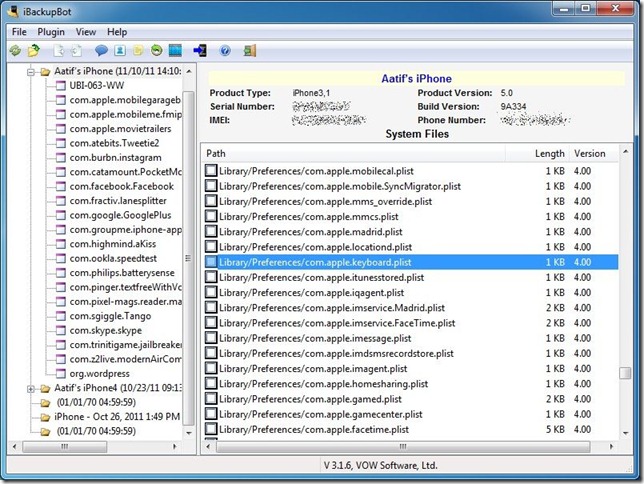
Dvakrát kliknite na súbor a načítajte ho na úpravu. Upozorňujeme, že ak nie je zaregistrovaná vaša verzia iBackupBot, zobrazí sa výzva na zadanie registračného kódu. Stačí zasiahnuť Zrušiť pokračovať. V editore zoznamov zadajte nasledujúci reťazec:
<Key> KeyboardAutocorrectionLists </ key> <string> YES </ string>
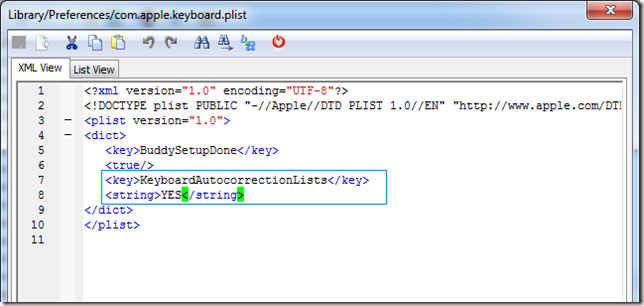
Uložte upravený súbor plist a obnovte súborzálohovanie v rámci softvéru iBackupBot. Uistite sa, že obnovu vykonávate v rámci iBackupBot a nie prostredníctvom iTunes, pretože by to porazilo zmenu. Po dokončení obnovenia sa váš iPhone / iPod Touch / iPad reštartuje a je to. Až nabudúce vstúpite na klávesnicu, panel s automatickými opravami tam bude!
Existuje však jeden úlovok (áno, vždy jeúlovok); panel automatických korekcií nie je taký pohodlný ako v systéme Android. Keď napíšete slovo a návrhy sa začnú ťahať, zasiahnutie medzerníka začne striedať navrhované slová namiesto akceptovania vašich vstupov. Podľa mojej osobnej skúsenosti to samo osebe brzdilo zážitok písania natoľko, aby som sa mohol rozhodnúť nepoužívať uvedené skryté funkcie. Napriek tomu je to môj osobný názor, takže namiesto toho, aby som sa nad tým zameral, skúste to a dajte nám prostredníctvom svojich komentárov vedieť, ako to pre vás platí.













Komentáre